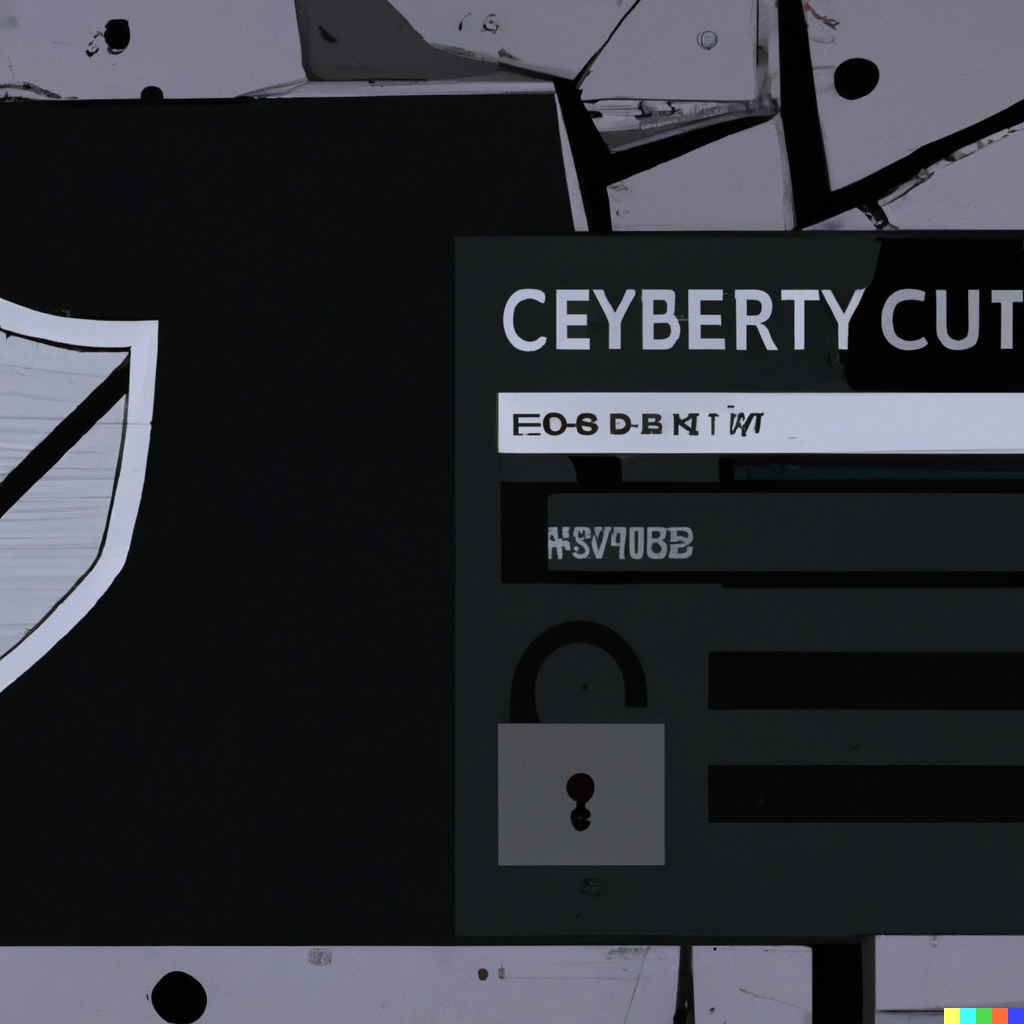Hai mai scaricato un file da Internet o dalla tua intranet aziendale solo per scoprire che Windows lo ha bloccato? 🔒 Questo blocco è una misura di sicurezza per prevenire l’esecuzione di file potenzialmente pericolosi. Ma cosa fare se sei sicuro che il file è sicuro e vuoi rimuovere il blocco? Ecco una guida passo-passo su come farlo utilizzando PowerShell.
Condizioni in Cui Si Verifica Questo Blocco
1. File Scaricati da Internet:
- Quando scarichi un file da Internet utilizzando un browser web (come Chrome, Firefox, Edge) o un client di download, Windows può contrassegnare il file come bloccato.
2. Email e Allegati:
- I file ricevuti come allegati email possono essere bloccati per prevenire l’esecuzione di script o eseguibili dannosi.
3. Archivi Zip e Altri Formati di Compressione:
- Anche i file estratti da archivi compressi (come ZIP, RAR) possono essere bloccati se l’archivio è stato scaricato da Internet.
4. File Scaricati da Intranet Aziendale:
- Anche i file scaricati da una intranet aziendale possono essere bloccati, specialmente se l’intranet non è considerata una zona sicura dal browser o dal sistema operativo.
Perché Usare Questo Comando
- Sicurezza: Il blocco impedisce l’esecuzione automatica di file potenzialmente pericolosi. Tuttavia, se sei sicuro che i file sono sicuri, puoi rimuovere il blocco per poterli eseguire o utilizzare.
- Script e Eseguibili: Se hai scaricato uno script PowerShell, un eseguibile o altri tipi di file che devono essere eseguiti, il blocco deve essere rimosso per poterli utilizzare correttamente.
Esempio di Utilizzo
Supponiamo che tu abbia scaricato una cartella di script PowerShell e vuoi rimuovere il blocco da tutti i file all’interno della cartella:
Get-ChildItem -Path "C:\Path\To\Your\Folder" -Recurse | Unblock-FileQuesto comando ricorsivamente rimuoverà il blocco da tutti i file nella cartella specificata.
Utilizza il seguente comando per rimuovere il blocco da un file:
Unblock-File -Path "C:\Path\To\Your\nomefile.exe"Note Importanti
- Cautela: Assicurati di fidarti della fonte dei file che stai sbloccando. Sbloccare file da fonti non attendibili può esporre il tuo sistema a rischi di sicurezza.
- Permessi: Potresti aver bisogno di eseguire PowerShell con privilegi amministrativi per rimuovere il blocco da alcuni file.
Conclusione
Rimuovere il blocco dai file scaricati da Internet o dalla tua intranet aziendale è semplice e sicuro se sei certo della fonte dei file. Seguendo questi passaggi, potrai utilizzare i tuoi file senza problemi. Provalo e scopri quanto può essere utile per gestire i tuoi download! 🌟
Disclaimer: Questo articolo è fornito a scopo informativo. Il proprietario del sito non è responsabile per l’uso improprio del codice o per la cancellazione dei dati. Utilizza queste informazioni a tuo rischio.